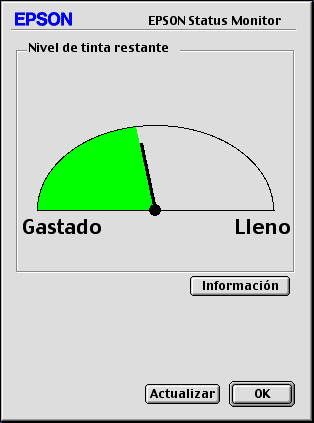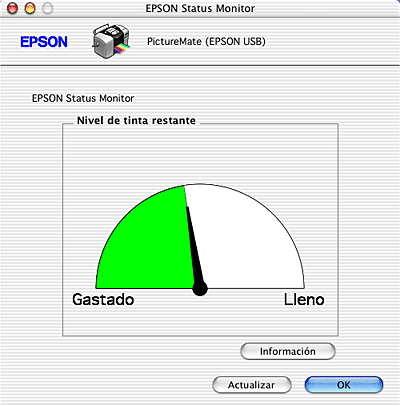Sustituir un Cartucho fotográfico
Comprobar el suministro de tinta
 Con la pantalla LCD
Con la pantalla LCD
 En Windows
En Windows
 En Macintosh
En Macintosh
Con la pantalla LCD
 |
Pulse el botón  o o  para seleccionar Más opciones y pulse el botón OK. para seleccionar Más opciones y pulse el botón OK.
|
 |
Pulse el botón  o o  para seleccionar Utilidades y pulse el botón OK. para seleccionar Utilidades y pulse el botón OK.
|
 |
Pulse el botón  o o  para seleccionar Estado del cartucho y pulse el botón OK. El icono de tinta aparecerá en la pantalla LCD. para seleccionar Estado del cartucho y pulse el botón OK. El icono de tinta aparecerá en la pantalla LCD.
|
El icono de tinta indica el nivel de tinta restante de la forma siguiente:
|
Icono de tinta
|
Estado
|
|
 se ilumina se ilumina
|
Tinta restante
|
|
 y y  intermitentes intermitentes
|
El cartucho fotográfico está casi vacío.
|
|
 intermitente intermitente
|
El cartucho fotográfico está vacío. Sustitúyalo por uno nuevo.
|

[Arriba]
En Windows
Puede comprobar la cantidad de tinta que queda en el cartucho fotográfico tanto con EPSON Status Monitor 3 como con el contador de avance. Consulte la sección correspondiente más adelante para conocer más detalles.
EPSON Status Monitor 3
Abra EPSON Status Monitor 3 de una de estas formas.
-
Haga doble clic en el icono de acceso directo con forma de impresora de la barra de tareas de Windows. Si desea añadir un icono de acceso directo a la barra de tareas, consulte la siguiente sección.
 Consulte la sección Preferencias de monitorización
Consulte la sección Preferencias de monitorización
-
Abra el software de la impresora, haga clic en la ficha Utilidades y luego en el botón EPSON Status Monitor 3.
Un gráfico muestra la cantidad de tinta restante.
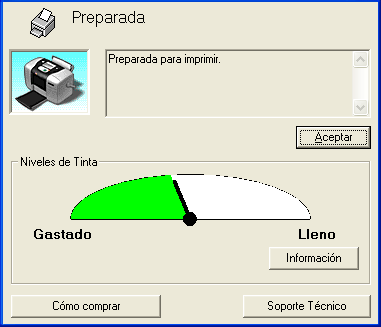
Contador de avance
El cuadro de diálogo del contador de avance se abre automáticamente cada vez que se envía un trabajo de impresión a la impresora. Puede comprobar la cantidad de tinta restante en este cuadro de diálogo.
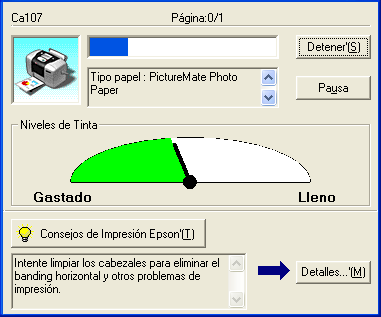

[Arriba]
En Macintosh
Puede comprobar la cantidad de tinta que queda en el cartucho fotográfico con EPSON StatusMonitor. Siga los pasos descritos a continuación.
En Mac OS 9
 |
Abra el cuadro de diálogo Imprimir o Ajustar página.
|
 |
Haga clic en el icono Utilidades  y luego en el botón EPSON StatusMonitor del cuadro de diálogo Utilidades. y luego en el botón EPSON StatusMonitor del cuadro de diálogo Utilidades.
|
Aparecerá un gráfico que muestra la cantidad de tinta restante.
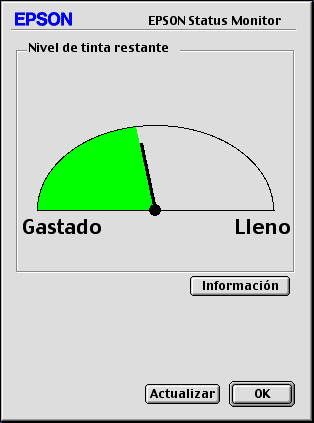
 |  |
Nota:
|
 |  | |
El gráfico muestra la cantidad de tinta que quedaba cuando se abrió EPSON StatusMonitor por primera vez. Si desea actualizar la información acerca del nivel de tinta, haga clic en Actualizar.
|
|
En Mac OS X
 |
Haga doble clic en Macintosh HD (el nombre predeterminado del disco duro), haga doble clic en la carpeta Aplicaciones, y luego doble clic en el icono EPSON Printer Utility. Aparecerá la ventana con la lista de impresoras.
|
 |
Seleccione su impresora y haga clic en Aceptar. Aparecerá el cuadro de diálogo EPSON Printer Utility.
|
 |
Haga clic en el botón EPSON StatusMonitor. Aparecerá el cuadro de diálogo EPSON StatusMonitor.
|
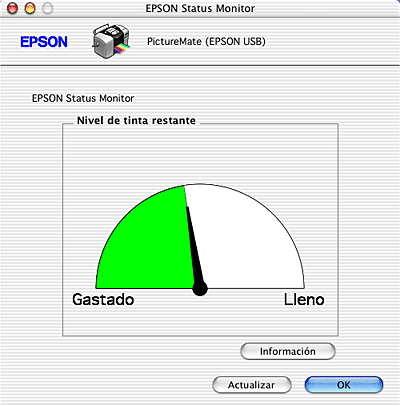
 |  |
Nota:
|
 |  | |
El gráfico muestra la cantidad de tinta que quedaba cuando se abrió EPSON StatusMonitor por primera vez. Si desea poner al día la información acerca del nivel de tinta, haga clic en Actualizar.
|
|

[Arriba]
 Con la pantalla LCD
Con la pantalla LCD En Windows
En Windows En Macintosh
En MacintoshCon la pantalla LCD
En Windows
En Macintosh

 o
o  para seleccionar Más opciones y pulse el botón OK.
para seleccionar Más opciones y pulse el botón OK.

 o
o  para seleccionar Utilidades y pulse el botón OK.
para seleccionar Utilidades y pulse el botón OK.

 o
o  para seleccionar Estado del cartucho y pulse el botón OK. El icono de tinta aparecerá en la pantalla LCD.
para seleccionar Estado del cartucho y pulse el botón OK. El icono de tinta aparecerá en la pantalla LCD.
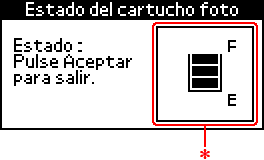
 Consulte la sección Preferencias de monitorización
Consulte la sección Preferencias de monitorización
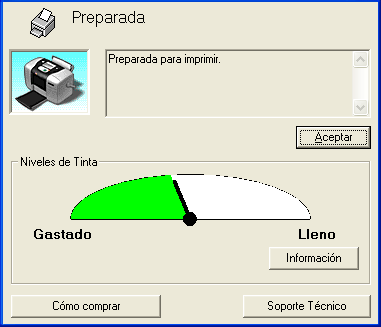
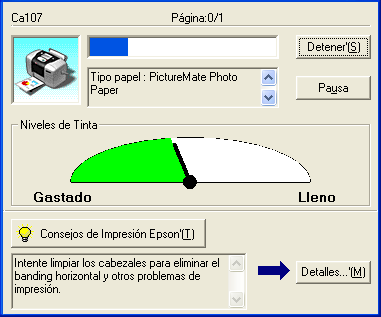



 y luego en el botón EPSON StatusMonitor del cuadro de diálogo Utilidades.
y luego en el botón EPSON StatusMonitor del cuadro de diálogo Utilidades.